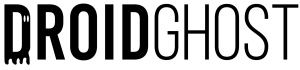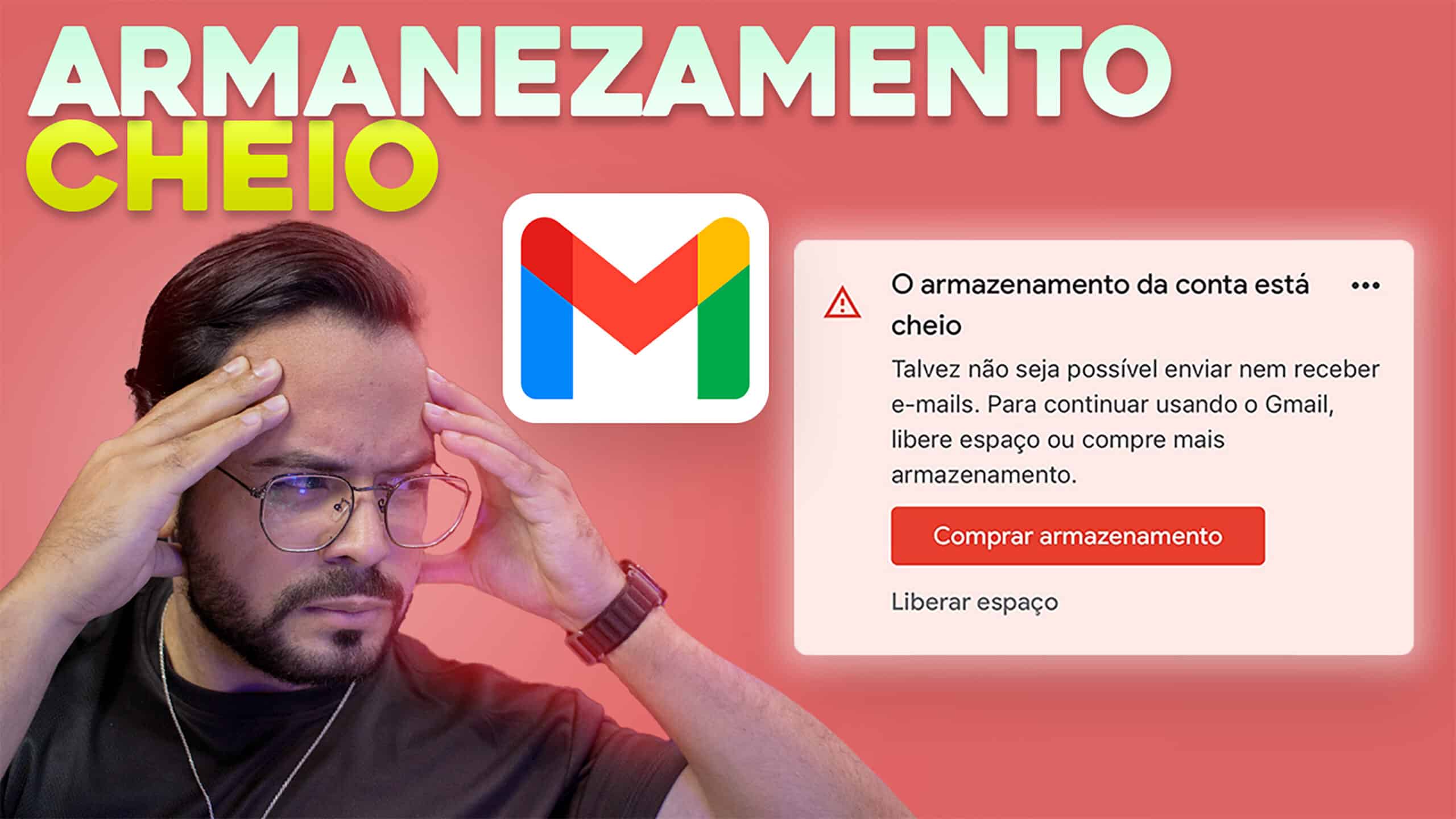Se o seu Gmail está com armazenamento cheio, você pode enfrentar dificuldades para receber novos e-mails e utilizar os serviços do Google. Felizmente, existem maneiras eficazes de liberar espaço e continuar usando sua conta sem problemas. Aqui estão três métodos que podem ajudar:
1. Liberando Espaço no Google Fotos
O Google Fotos compartilha o mesmo armazenamento do Gmail e do Google Drive. Para liberar espaço:
Acesse Google Photos
Clique em Settings (no canto superior direito)
Select Recuperar armazenamento
Clique em Saiba mais e depois em Compactar fotos e vídeos selecionados
Exclua fotos e vídeos desnecessários ou faça backup antes de apagar
2. Usando Filtros do Gmail para Apagar E-mails Grandes
O Gmail permite pesquisar e-mails pesados para facilitar a remoção:
Na barra de pesquisa do Gmail, digite:
larger:10MB(para encontrar e-mails maiores que 10MB)Analise os e-mails e apague os que não são mais necessários
Não esqueça de esvaziar a lixeira para liberar o espaço definitivamente
3. Apagando E-mails de Promoções e Redes Sociais
As guias Promotions and Social costumam acumular muitos e-mails desnecessários:
No Gmail, clique na guia Promotions or Social
Selecione todos os e-mails clicando na caixa de seleção no topo
Clique em Excluir e depois esvazie a lixeira
Para evitar o acúmulo futuro, cancele assinaturas de e-mails promocionais
Do you have any questions? Watch the video below:
Final Considerations
Seguindo essas dicas, você pode liberar espaço no Gmail e evitar problemas com armazenamento cheio. Para uma gestão mais eficiente, faça limpeza regularmente e aproveite os recursos do Google para otimizar seu armazenamento.